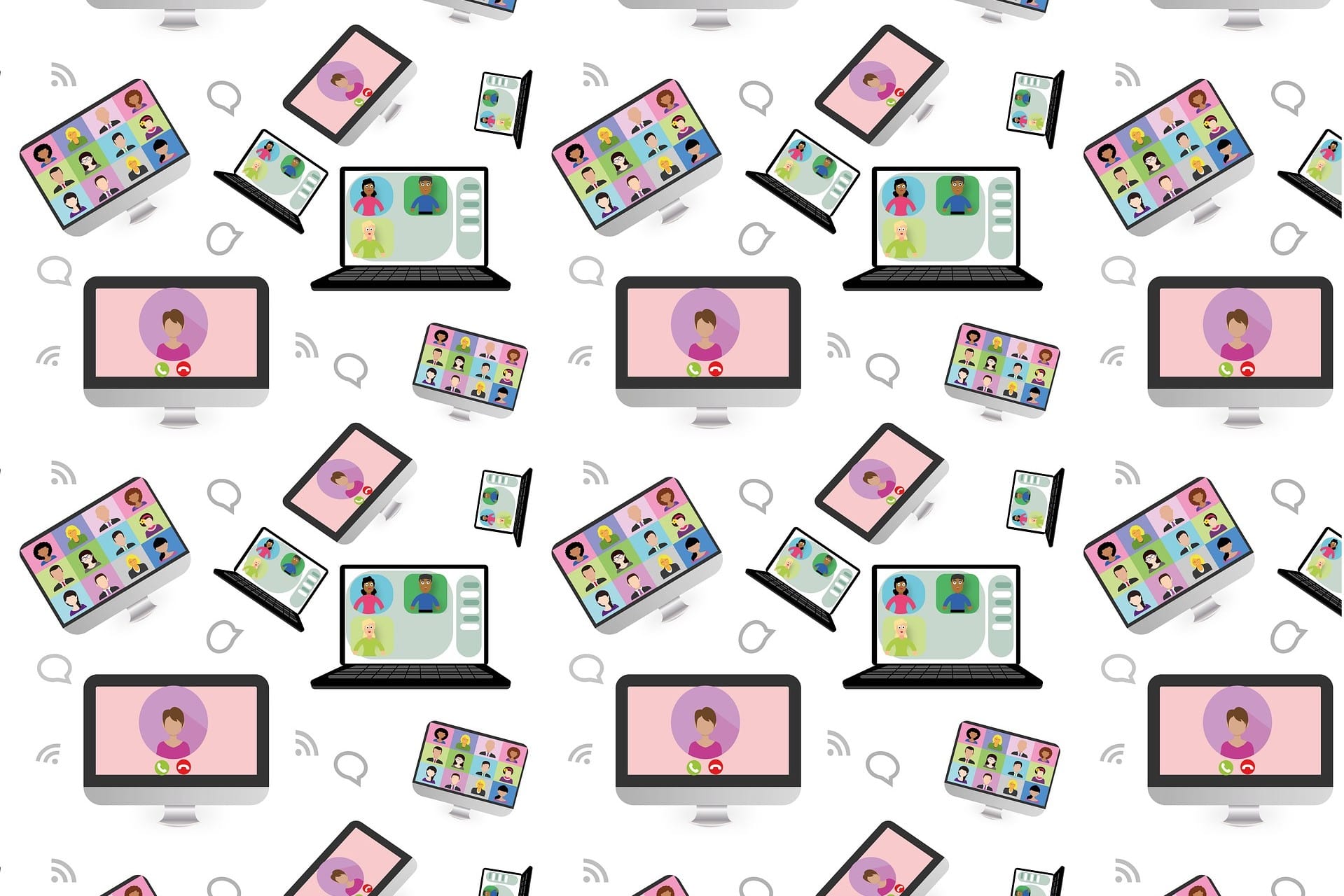Zoomでヨガのオンラインレッスンを開催するための完全ガイド

外出自粛要請やリモートワークの広がる中、最近は社会人の方だけでなく、子育て中のママさんやシニア世代の方なども、オンラインビデオ通話ツールのZoom(ズーム)を使う方が増えてきました。それに伴いZoomを使って自宅でヨガのレッスンを簡単に受けられる「オンラインレッスン」も、需要が高まってきています!
しかし、オンラインレッスンを導入したいと思っているヨガの先生の中には、「オンラインレッスンでヨガのポーズが伝わるか不安」「Zoomを使ったことがないので何を準備したらいいのか分からない」「オンラインヨガレッスンの場合、どうやって集客したらいいのか分からない」「オンラインヨガレッスンの内容はどうやって決めたらいいの?」などのお悩みをお持ちの方も多いのではないでしょうか?
この記事では、ヨガのオンラインレッスンをZoomで開催するための基本的な使い方や必要なアイテム、オンラインヨガならではの集客や料金設定のコツについてお伝えします。これを読めば、ヨガのレッスンをZoomで開催するための基礎知識はバッチリ!すでにリアルで開講されている先生だけでなく、これからオンラインヨガ教室を開業しようとしている方でも、生徒さんに安心して受けて頂けるレッスンを開催できますよ。
目次
1. ヨガのオンラインレッスンでのアプリの使い方
1-1. 基本的なZoomの使い方
ここではヨガのオンラインレッスンを行う際の、Zoomの基本的な使い方について、ステップごとに説明していきます。
【アカウント取得】
Zoomを初めて利用する場合は、まずこちらからアカウントを取得します。
(1) Zoomのホームページにアクセスすると、右上に「サインアップは無料です」と書かれた青いボタンがあるのでクリックします。
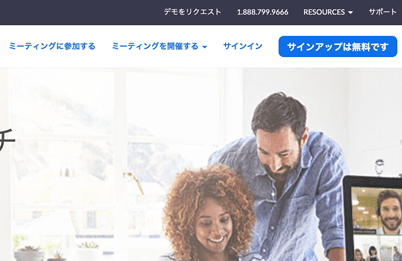
(2) 画面の指示通りに情報を入力していくと、ユーザー登録用のメールアドレスを聞かれるので入力します。
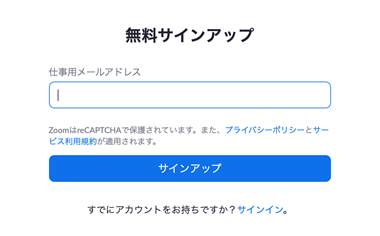
(3) 入力フォームの下にある「サインアップ」と書かれた青いボタンをクリックすると、登録確認用のメールがフォームに入力したメールアドレス宛に送られます。
(4) メールを確認し、メールの本文中にあるアカウントを有効にするためのURLをクリックします。
(5) 表示されるページで「名前」や「パスワード」を設定したら、アカウント登録は完了です。
(6) このままブラウザでも利用できますが、パソコン用のアプリをダウンロードしておくとさらに便利です
Zoomのアプリダウンロードはこちらから
【ミーティング設定】
アカウントが出来たら、レッスンの開催日時を設定します。
「ミーティングをスケジュール」という部分をクリックし、レッスンの名前や日時、パスコードなどを設定していきます。
【生徒さんを招待】
ミーティングが保存できたら該当のミーティングの「招待メール」をクリック。ミーティングに参加するためのURL、ミーティングIDやパスコードなどが記載されているので生徒さんに送ります。
【当日】
レッスン当日は該当のミーティングの「開始」ボタンを押します。
以上が簡単なZoomでのオンラインレッスンのやり方です。
1-2. Zoomの利用料金
Zoomは2人(1対1)の場合は、無料で時間が無制限で利用可能でしたが、2022年5月2日からは無料の場合、一律40分という使用制限になりました。
無料のZoomと有料のZoomの違いは以下の通りになります。
| ミーティング時間 | 録画・録音 | 共同ホスト機能 | 投票機能 | |
| 無料版 | 40分 | ローカル保存 | 不可 | 不可 |
| 有料版 | 30時間(無制限) | クラウド・ローカル保存 | 可 | 可 |
1-3. LINEとの違い
LINEの「ビデオ通話」という機能を使えば、同じようなレッスンを開催する事もできます。Zoomとの違いは、LINEでビデオ通話をするには一度「友だち」になる必要があるということです。Zoomであれば、該当のURLにアクセスするだけでレッスンに参加することができ、その都度自分の表示名なども変更できるのでプライバシーが守られるという特徴があります。
普段から親交のある生徒さんならLINEでもOKですが、新規のお客様や生徒さんを集めたい時などはZoomレッスンの方が有効ですね。
オンラインレッスン初心者向け!LINEビデオ通話はじめかた方ガイド
2. ヨガのオンラインレッスンでのカメラの選び方
ヨガのオンラインレッスンでは、先生のポーズ全体が生徒さんからしっかりと見えるカメラが必要です。パソコンに付いているWebカメラも使えますが、基本的にビデオ通話での利用を想定したものなので全身を映すのには向いていません。別途カメラを用意することをおすすめします。
また、パワーヨガと陰ヨガではアプローチが全く異なるように、開催したいレッスンの内容によって、適したカメラや台数も変わってきます。選び方を間違えないようにポイントを押さえましょう。
2-1. スペック
オンラインのヨガレッスンで全身のポーズを見せたい場合、「広角カメラ」と表記のあるものが良いのですが、実はスマートフォンのカメラ(外側のアウトカメラ)はほとんどの機種がこの広角カメラに該当します。
ですから、
- ・Zoomの立ち上げ、生徒さんのポーズチェックはパソコン(操作するのはこちら)
- ・全身を映すためのカメラはZoomに接続したスマホのアウトカメラ(全身が見える位置に固定)
と、2台のデバイスを連携して使うのがおすすめです。カメラの画質も、スマートフォンのカメラなら問題ないでしょう。ただし、自撮りなどに使うインカメラ(スマートフォンの画面側のカメラ)は画質が低いので使用を避けてください。
2-2. 設置方法と使い方
- (1) スマートフォンに三脚などカメラを固定できるアイテムを取り付け、全身が映る場所に配置します
- (2) パソコンからZoomに「ホストとして接続」します
- (3) スマートフォンからは、ホストと同じアカウントでZoomに接続して画像を配信します
- (4) このときスマートフォンのマイク・スピーカーの設定はオフにしておきます
- (5) スマートフォンからの映像がメインで表示されるようにメニューから「ビデオの固定」を選択します
(4)でスマートフォンのマイクをオフにするのは、「キーン」と音が鳴ってしまうハウリングを防ぐためです。また、カメラとして使用するスマートフォンにもZoomのアプリを入れておきましょう。
スマートフォン向けのZoomアプリダウンロードはこちら
3. ヨガのオンラインレッスンでのマイクの選び方
ヨガのオンラインレッスンでは、先生も動きながらポーズの説明をしたり生徒さんに声がけをするのでマイクの使用は必須です。どんなマイクが良いのか解説します。
3-1. スペック
オンラインヨガで先生が使うマイクは、必ず「ワイヤレス」のものを選びましょう。理由は、全身を大きく使うヨガの場合、コードがあるマイクは引っかかったり絡まったりしてレッスンを妨げる可能性があるためです。
また、ある程度「軽量である」ことも重要なポイントです。重さのあるマイクはレッスンの途中でずれたり落ちたりしやすいため、軽量のヘッドセット(イヤホンとマイクがセットになったもの)などがおすすめです。
3-2. 設置方法と使い方
ほとんどのワイヤレスマイクやヘッドセットには、Bluetoothでパソコンと接続できる機能がついています。あらかじめマイクとパソコンを繋いでおき、Zoomの設定画面でスピーカーとマイクの設定を変更しておきましょう。
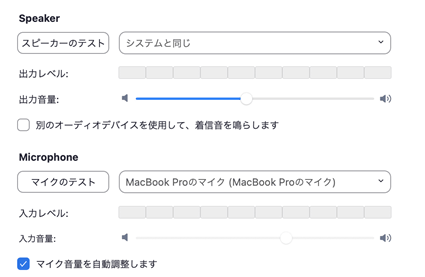
実際のヨガレッスンを行うときには、生徒さん側のマイクをミュートにしてもらってくださいね。
マイクについてはこちらの記事もご覧ください。
オンラインレッスンのマイク【音声品質の向上におすすめ】
オンラインレッスンの音質改善!設定、機材でこんなに変わる!
4. オンラインヨガレッスン集客のコツ
自宅で気軽にヨガが習えるというのは、生徒さんにとってはとても魅力的です。しかしオンラインでヨガを習いたいと思っていても、本当にオンラインできちんとヨガのポーズが取れるのかな?先生にチェックしてもらえるのかな?と不安を感じている生徒さんは少なくないでしょう。
また、多くのヨガ教室がオンラインを開講し始めると、どうやって比較するか、選び方を考える生徒さんも増えてきます。
そこで、「オンラインでも先生のポーズがしっかり見られます」「一人ひとりのポーズは画面越しでもチェックできるので、個別のアドバイスが可能です」など、オンラインレッスンに対する不安をカバーしつつ、「移動や着替えが不要なので忙しい生徒さんでも気軽に参加できます」「自分一人の空間でレッスンを受けられるので、他の人と比べたり人目を気にする必要がありません」といったオンラインレッスンならではのメリットや、「指導歴○年のインストラクターがあなただけの復習ポイントをお送りします」「オンラインが初めての方でも安心なサポート体制があります」など、お教室の差別化ポイントをアピールするのも効果的です。
5. 料金設定、支払い方法
オンラインヨガレッスンの平均的な料金は、一回1,000円〜2,000円程度です。場所代のかかるスタジオでのレッスンよりもやや安めな傾向がありますが、一度にたくさんの方に参加していただけたり、先生も自宅から移動なしで開催できたりするなどのメリットもあります。
大手のオンラインヨガサービスには月額980円からなどの安価なコースもありますが、その場合はほとんどが録画レッスンを見ながらポーズをとる「ビデオ型」と呼ばれるスタイルです。先生がリアルタイムでポーズの説明やアドバイスをしてくれる「ライブ型」の場合は付加価値がつくので、自信を持ってサービスを提供しましょう。
その他、ライブ配信のレッスンなら、録画したレッスン動画に復習ポイントを添えて送ってあげたり、レッスンの内容をまとめた復習シートを送ってあげたりといった工夫ができます。ビデオ型のレッスンでも、質問受付用のメッセージチャットを立ち上げたり、インストラクターとやり取りができる時間を設けてあげるなど、付加価値のつけ方は様々考えられます。
とはいえ、そこに時間を取られすぎてもよくありませんので、インストラクターや先生の負担とのバランスを考えながら、いろいろな方法を比較検討してみてください。
支払い方法についても直接会ってレッスンするわけではないので、振込してもらうかオンライン決済、スマホ決済などを用意するのが一般的です。様々な決済方法があるので、詳しくはこちらの記事をご参照ください。
オンラインレッスンの集金・決済方法とシステムまとめ【2025年版】
6. 終わりに
Zoomを使ってヨガのオンラインレッスンを開催するときには、事前のアカウント登録やアプリのインストールが必要です。また、生徒さんからポーズが見えやすいように全身が映せるカメラを用意したり、声が聞こえやすいようにマイクを用意したりなどして、生徒さんが快適にレッスンを受けられるように気を配ることが大切です。
また、ヨガはジャンルの多い習い事でもあります。
先ほど触れたパワーヨガと陰ヨガだけでなく、代表的なものだけでもハタヨガ、アイアンガーヨガ、アシュタンガヨガ、ヴィンヤサヨガ、シヴァナンダヨガ、クンダリーニヨガ、クリパルヨガなどがあり、それぞれにアプローチが異なる特徴的な世界です。
予算だけでなく、レッスンの内容にあわせて、カメラはスマートフォンのアウトカメラ、マイクはワイヤレスのヘッドセットなど、最適なものを選びましょう。オンラインヨガを開講して初めてのレッスンは先生も不安があると思いますので、事前にテスト配信をしてみると自信がつきますね。事前の準備をしっかりすることで、生徒さんの満足度を高め、リピート受講につなげることができます。
また自己流では不安が残るという方には趣味なびが運営する『趣味なび大学』にて「オンライン講座」をご用意しております。
コロナ禍でのレッスン開催者支援のため、初回講座が無料で受講いただけます!
さらに現在、基礎講座、応用講座の一部も無料公開中!
ただ動画を見て学ぶだけではなく、各分野の専門家によるアドバイス・フォロー付きですので、ご興味のある方は是非ご覧になってくださいね。
初回無料講座を見る
やり方・ノウハウの記事